- Uporabniki so iskali način, kako dobiti novo trgovino Microsoft Store v sistemu Windows 11.
- Predogled verzij novega operacijskega sistema ni vnaprej nameščen v trgovini App Store.
- Na srečo lahko to težavo enostavno odpravite z ročno posodobitvijo aplikacije.

Ta programska oprema bo odpravila pogoste napake računalnika, vas zaščitila pred izgubo datotek, zlonamerno programsko opremo, okvaro strojne opreme in optimizirala vaš računalnik za največjo zmogljivost. Odpravite težave z računalnikom in odstranite viruse zdaj v treh preprostih korakih:
- Prenesite orodje Restoro PC Repair Tool ki prihaja s patentiranimi tehnologijami (patent je na voljo tukaj).
- Kliknite Začni skeniranje za iskanje težav z operacijskim sistemom Windows, ki bi lahko povzročile težave z računalnikom.
- Kliknite Popravi vse odpraviti težave, ki vplivajo na varnost in zmogljivost vašega računalnika
- Restoro je prenesel 0 bralci ta mesec.
Zdi se, da so se vsi zanimali za Microsoftov novi operacijski sistem, Windows 11 in novo Microsoftovo trgovino.
In če ste nad to novico navdušeni kot vsi, ste že namestili in preizkusili najnovejša različica za predogled da se sami prepričate, za kaj gre.
Žal so uporabniki po namestitvi predogleda novega operacijskega sistema opazili, da nove Microsoftove trgovine ni bilo nikjer.
Ali je na voljo nova Microsoft Store?
Da, vendar le predogled. Po navedbah Microsoftaverzije za predogled bodo imele nekaj manjkajočih funkcij in se bodo nekoliko razlikovale od končne različice novega operacijskega sistema:
Preizkusili boste veliko, vendar ne vseh, novih funkcij, ki smo jih prejšnji teden pokazali v tem zgodnjem predogledu. V Microsoft Store bomo predstavili več funkcij, kot so klepet z Microsoft Teams in aplikacije za Android v prihodnjih mesecih, ko so pripravljeni na vas - šele začenjamo s to potjo skupaj!
Microsoft ne omejuje predogleda aplikacije Microsoft Store, vendar s samo trgovino kot predogledom gradnja sistema Windows 11 ne vsebuje vnaprej nameščene aplikacije.
Končna različica nove trgovine z aplikacijami bo na voljo strankam z nadgradnjo na Windows 11 od letošnje jeseni.
Do takrat pa natančneje poglejte, kaj novo trgovino Microsoft Store bo prinesel uporabnike, ko bo izšla končna različica sistema Windows 11.
Kakšen je predogled Microsoft Store?
Nova trgovina z aplikacijami je še vedno v teku, tako kot novi operacijski sistem, zato je povsem naravno, da je Microsoft začel z zgodnjim predogledom nove trgovine z aplikacijami, da jo bodo uporabniki lahko preizkusili.
V svojem spletnem dnevniku je tehnološko podjetje Redmond napisal:
Začenjamo zgodnji predogled nove Microsoftove trgovine, ki jo lahko preizkusite v prihajajoči različici programa Windows Insider. Še naprej ga bomo razvijali in izpopolnjevali, z veseljem pa bi sodelovali ali - za razvijalce - prinesli obstoječe ali nove aplikacije. Se vidiva tam!
Morda ste že videli, da so se Zoom, Adobe Creative Cloud, Adobejev priljubljeni bralnik PDF in druge znane aplikacije že pojavile v Microsoftovi trgovini, v naslednjih mesecih pa jih bo še veliko več.
Tudi če to ni končna različica, je Microsoft svojo različico zapustil vrata odprta za razvijalce in uporabnike, da preizkusijo novo Trgovino in vse njene obstoječe ugodnosti.
Verjetno je to eden od razlogov, zakaj želite namestiti novo trgovino z aplikacijami, zato pojdimo k njej. Ne bi bilo slabo, če bi to stran zaznamovali za prihodnost Notranja različica novega operacijskega sistema.
Kako namestim prvi predogled Microsoftove trgovine?
1. Posodobite trgovino aplikacij samodejno ali ročno
Omogočite samodejne posodobitve trgovine
- Odprto Trgovina Microsoft s klikom na ikono v opravilni vrstici.

-
Kliknite tri pike v kotu zaslona in izberite Nastavitve možnost.
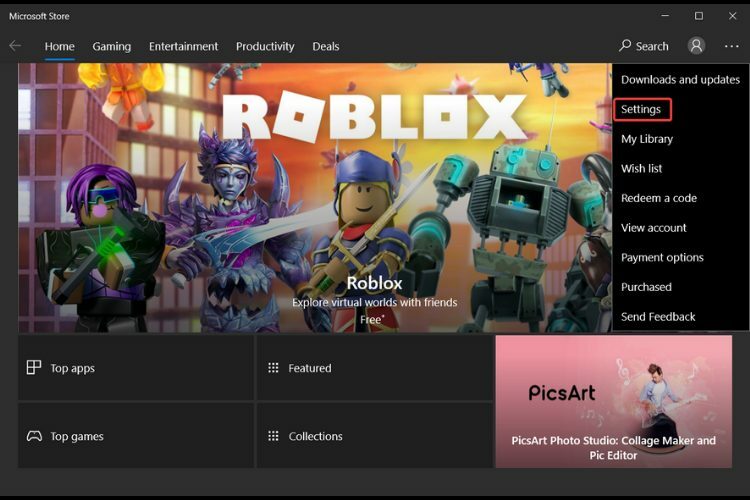
-
Kliknite na preklop, da omogočite Posodobitve aplikacij.
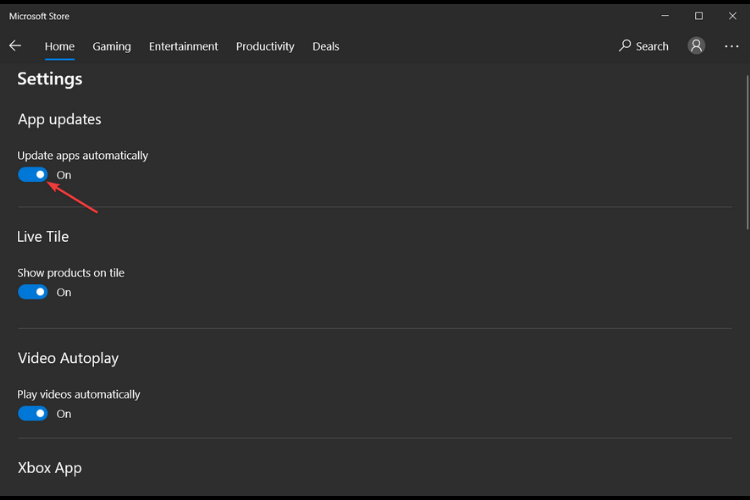
- Microsoft Store se bo znova zagnal, ko najde posodobitev zase.
- Po ponovnem zagonu bi morali dobiti novo trgovino Microsoft Store.
Če sledite tem korakom, boste omogočili samodejne posodobitve trgovine, tako da se bodo vse prihodnje posodobitve samodejno naložile takoj, ko bodo pripravljene, zato vam ne bo treba ročno ravnati z njimi.
Če omogočanje samodejnih posodobitev aplikacij ni pomagalo in še vedno niste dobili nove trgovine za predogled, morate Microsoft Store posodobiti ročno.
Ročno posodobite trgovino Microsoft Store
- Še enkrat odprite Trgovina Microsoft s klikom na ikono v opravilni vrstici.

- Kliknite na tri pike v kotu zaslona.
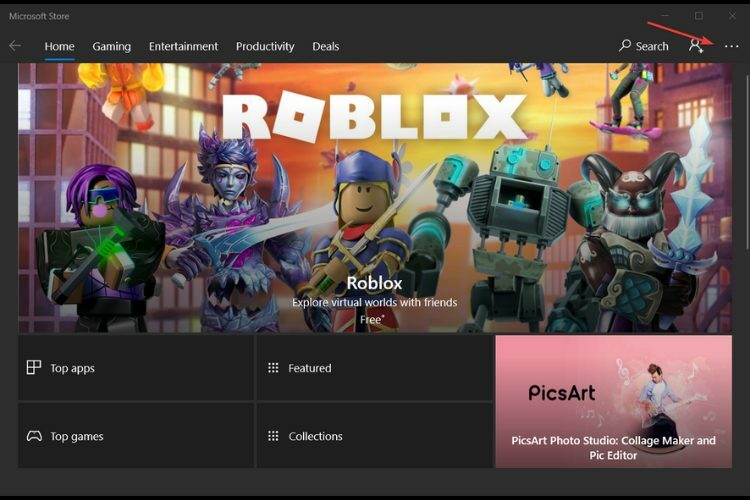
-
Izberite Prenosi in posodobitve.
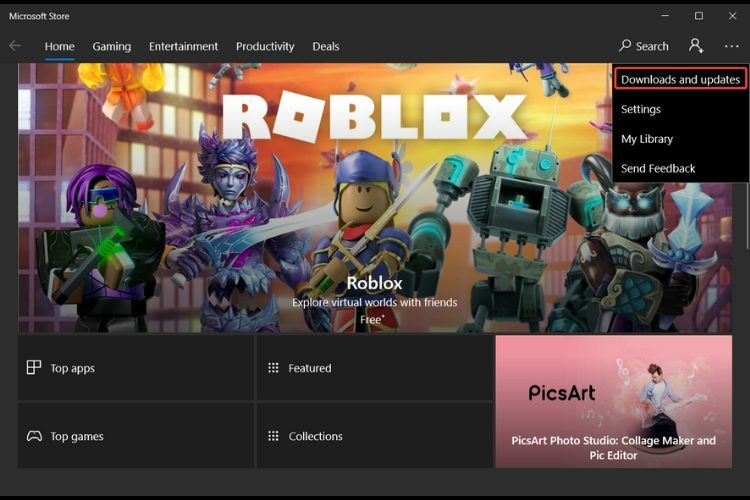
- Kliknite naPridobite posodobitve gumb.
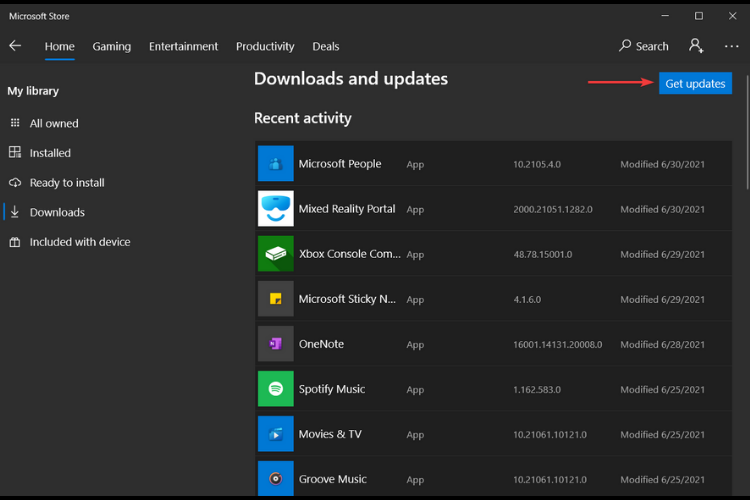
- Sistem bo zdaj preveril vse aplikacije za posodobitve, vključno z Microsoft Store. Upoštevajte, da po končanem postopku posodabljanja ttrgovina z aplikacijami se bo samodejno zaprla.
2. Zaženite izvedljivo datoteko WSReset
- Pojdi do Iskanje, tip wsreset in kliknite na Odprto za zagon ukaza.
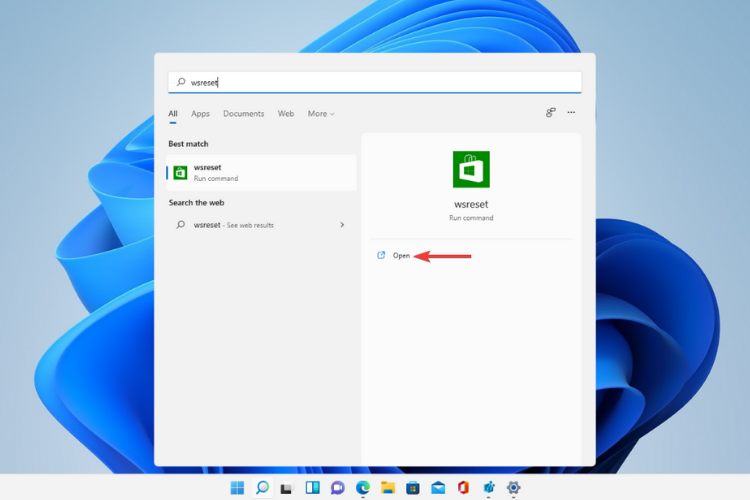
- Odpre se okno ukazne vrstice in zažene izvedljiva datoteka WSReset.exe. Počakajte nekaj sekund in okna ukazne vrstice se bodo samodejno zaprla.
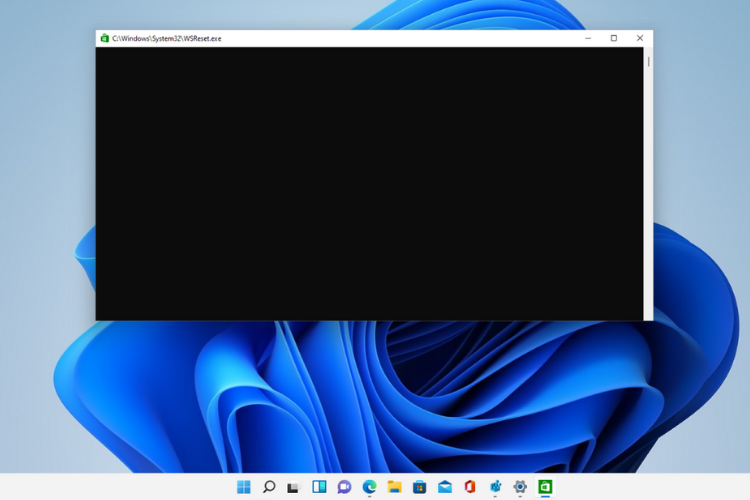
- Zdaj se bo odprla aplikacija Microsoft Store.
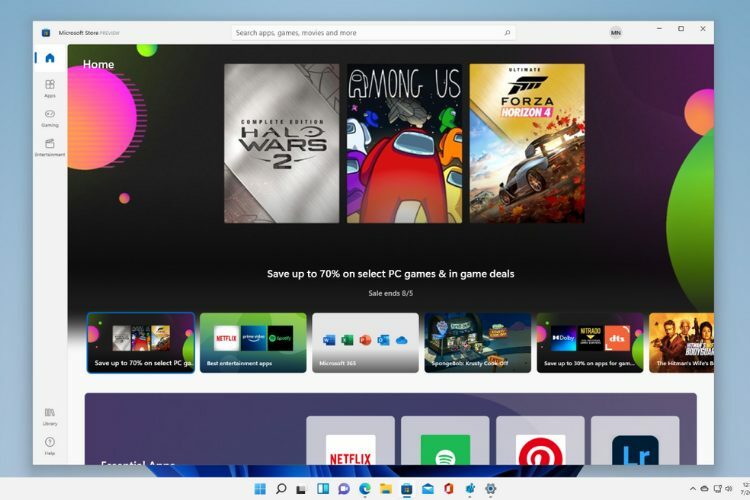
Z izvajanjem tega ukaza Microsoft Store ponastavi in počisti predpomnilnik, ne da bi spremenil nastavitve računa in onemogočil nameščene aplikacije.
Zaženite ta ukaz in znova poskusite s prejšnjo rešitvijo, da uspešno namestite novo Microsoftovo trgovino v računalnik z operacijskim sistemom Windows 11.
Najboljše šele prihaja v novi Microsoftovi trgovini
Doslej smo videli priljubljene razvijalce, ki svoje aplikacije nalagajo v Microsoftovo trgovino v sistemu Windows 11, kot so OBS Studio, Canva, WinZip in Acrobat DC.
In čeprav je to odličen korak v pravo smer, je največja novica prišla z Microsoft Edge.
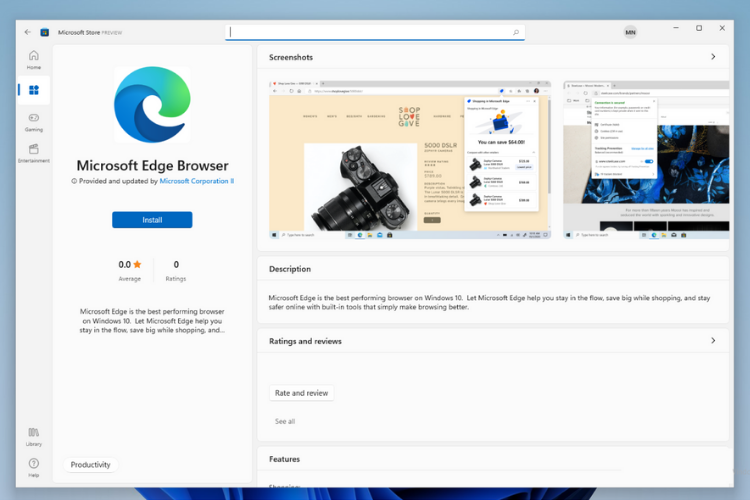
Vemo, da je brskalnik vnaprej nameščen v novem operacijskem sistemu, toda dejstvo, da Microsoft zdaj v novi trgovini objavlja svoje aplikacije, je pomemben mejnik, ki ga velja omeniti.
Čeprav je do zagona trgovine Microsoft Store še dolga pot Aplikacije za Android v sistemu Windows 11, lahko smo samo navdušeni nad prihodnostjo in rečemo, da najboljše za nas, ljubitelje Windows, šele prihaja.
Bodite obveščeni in izvedejte več o uradni datum izdaje sistema Windows 11 iz našega članka.
Kaj menite o novi Microsoftovi trgovini? Uporabite spodnji odsek komentarjev in nam povejte svoje mnenje.
![Aplikacija ne podpira napake, določene v pogodbi [rešeno]](/f/6cab94a3dfb78fe58b2ee21966e5ca67.jpg?width=300&height=460)

![Microsoft Store se ne nalaga v operacijskem sistemu Windows 10 [Celoten vodnik]](/f/039a322221d8b6f340e5fa2aced892c4.webp?width=300&height=460)